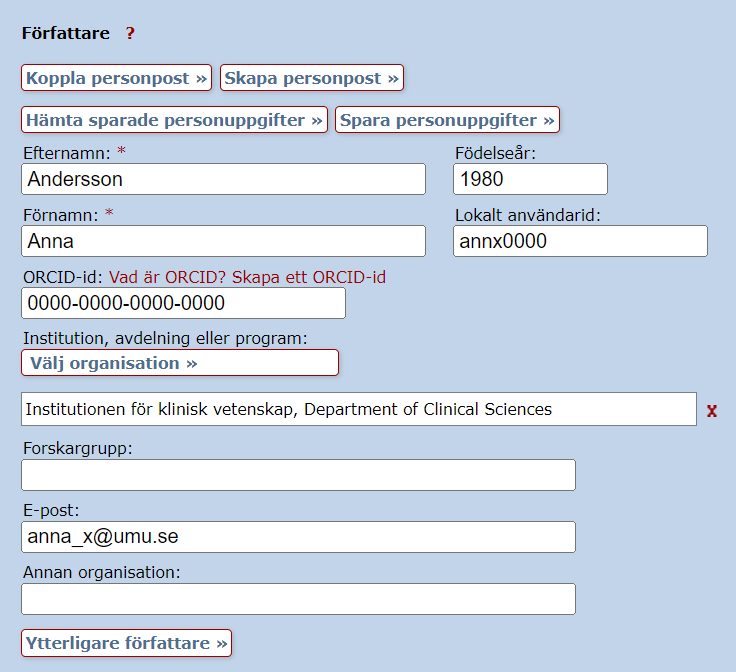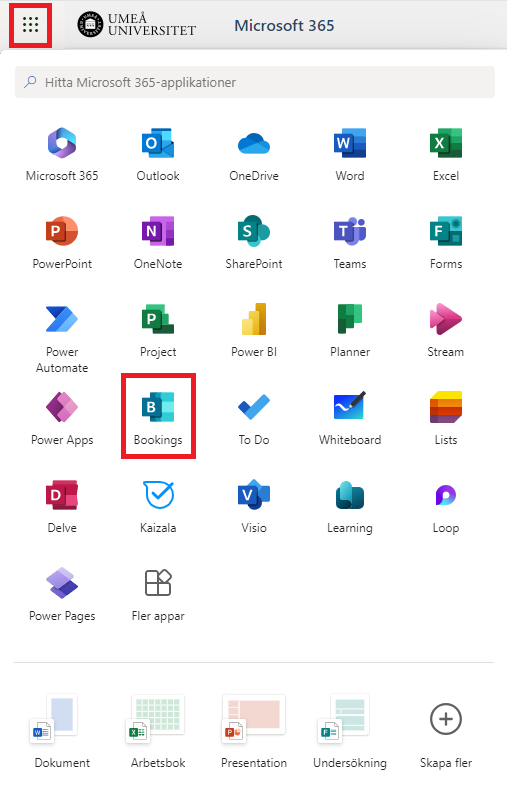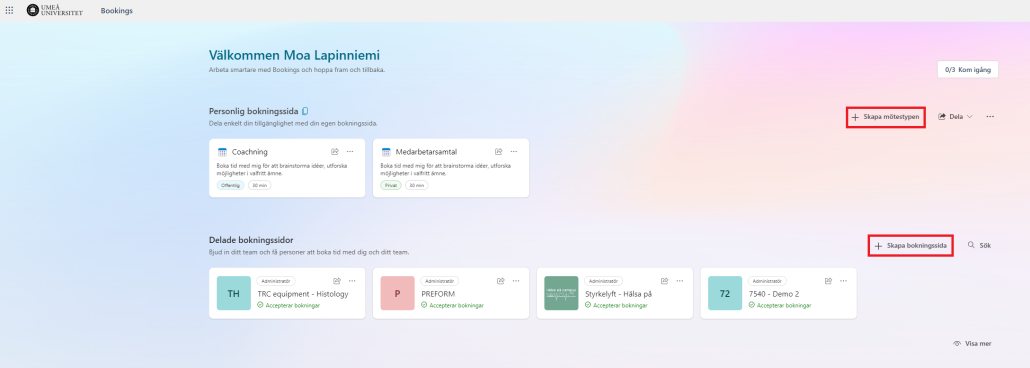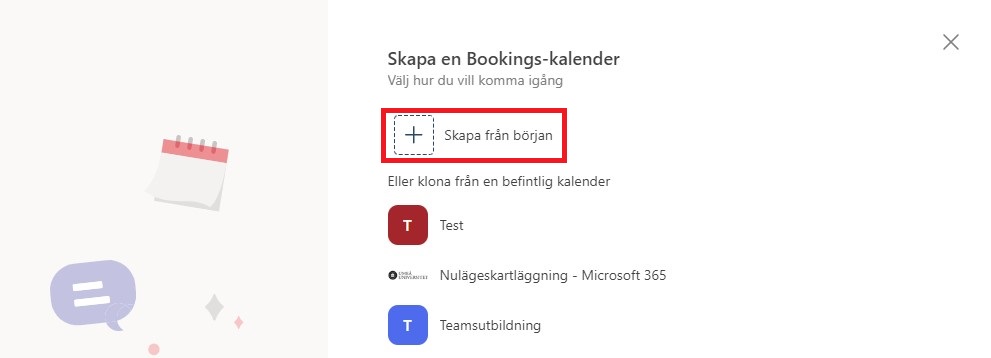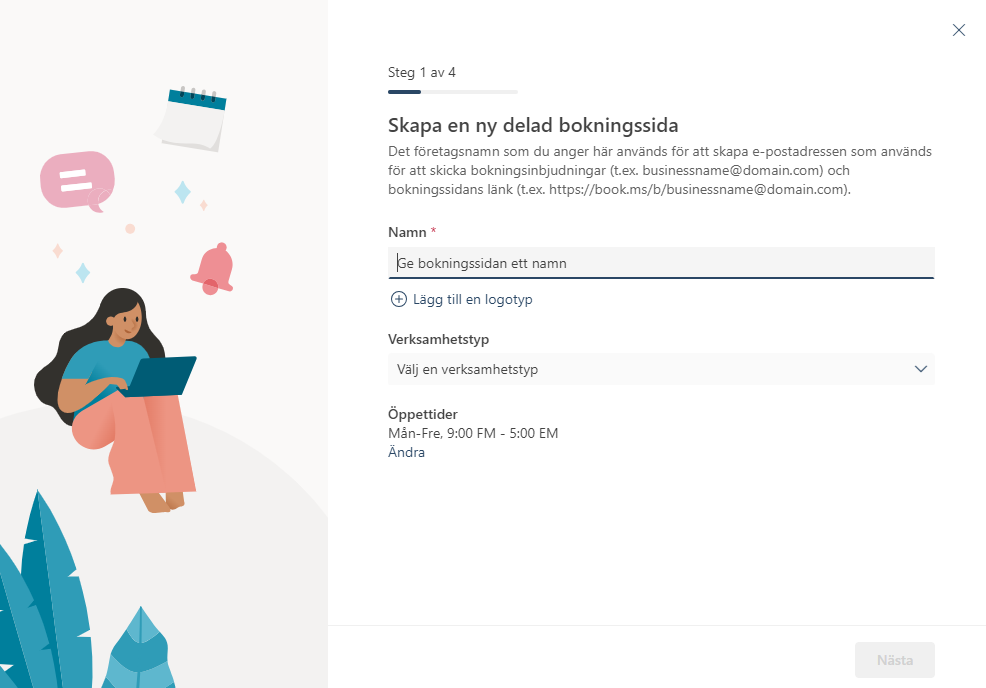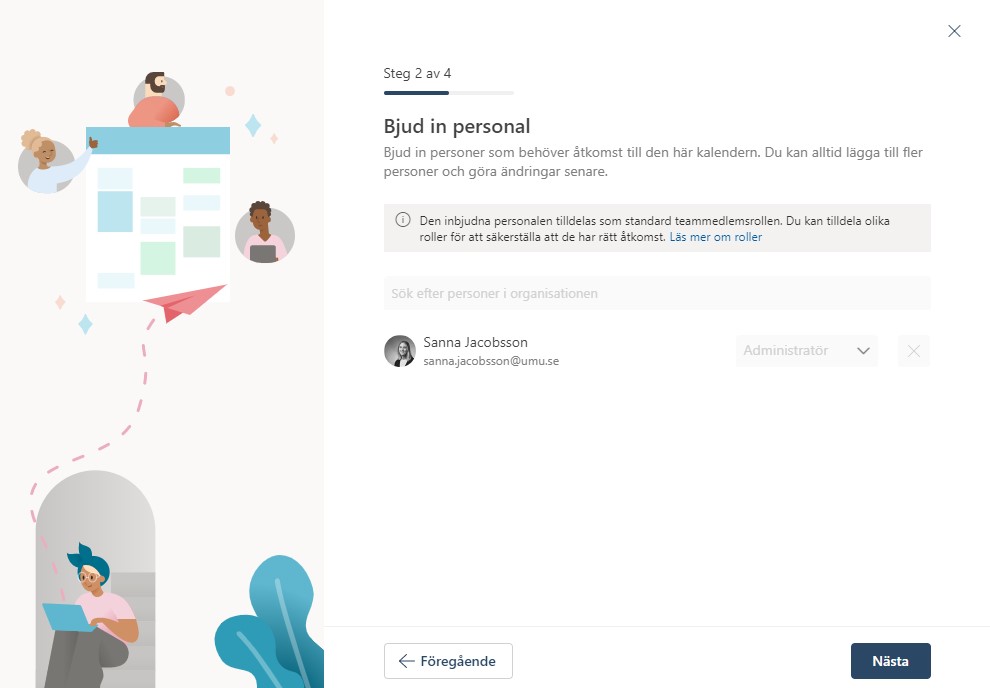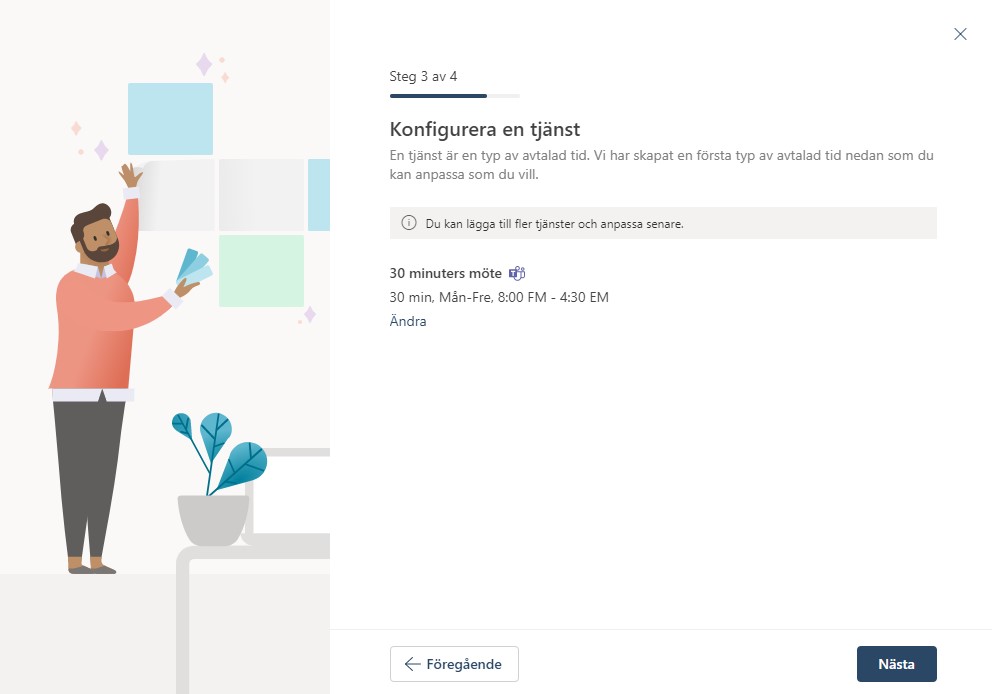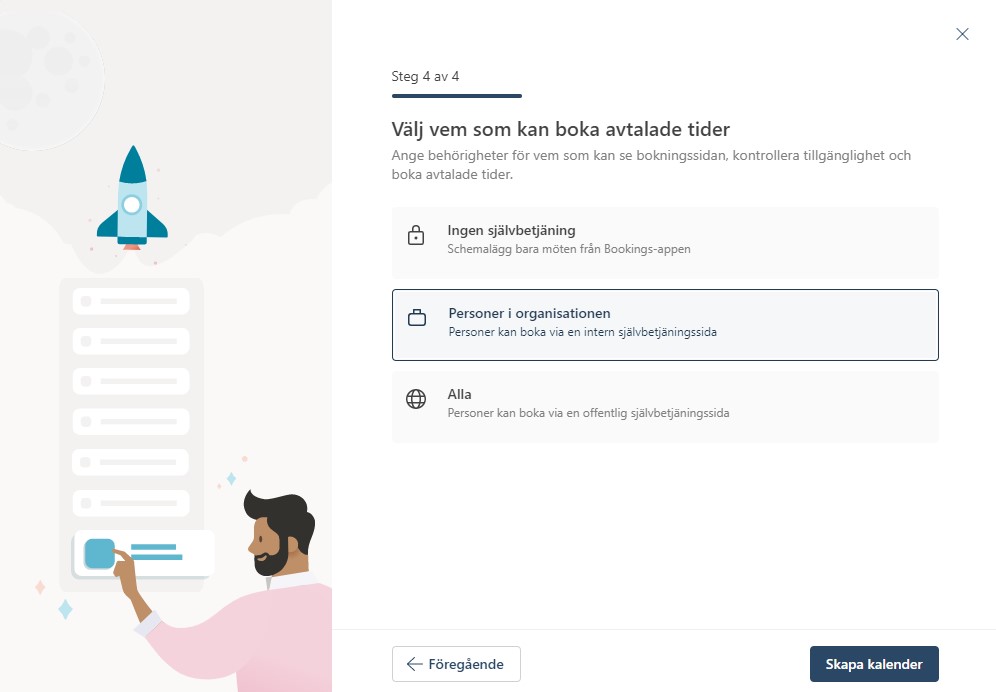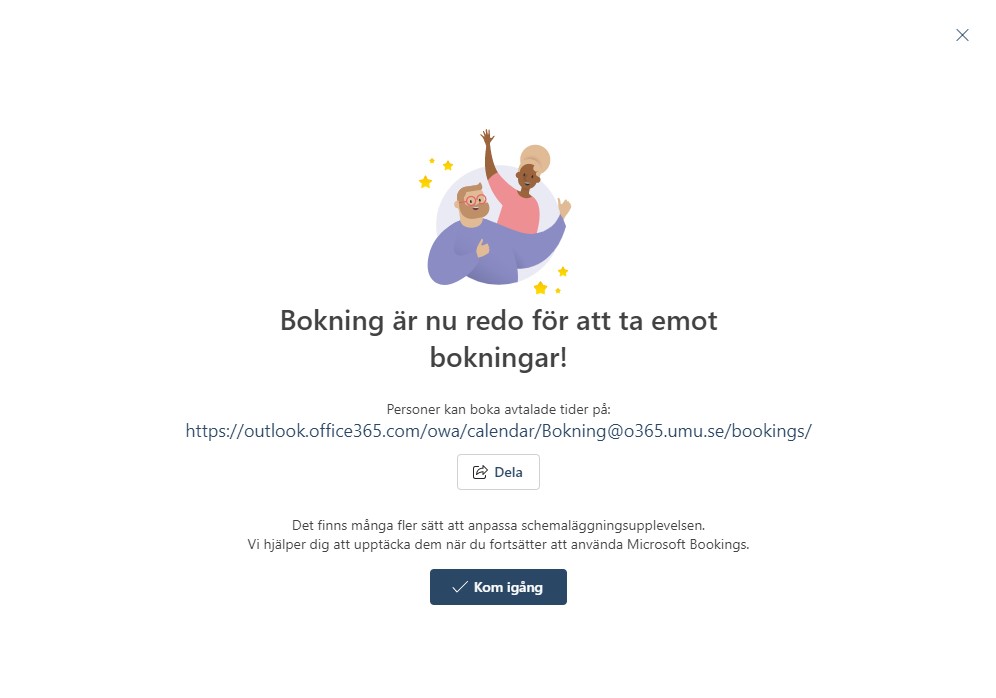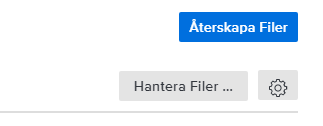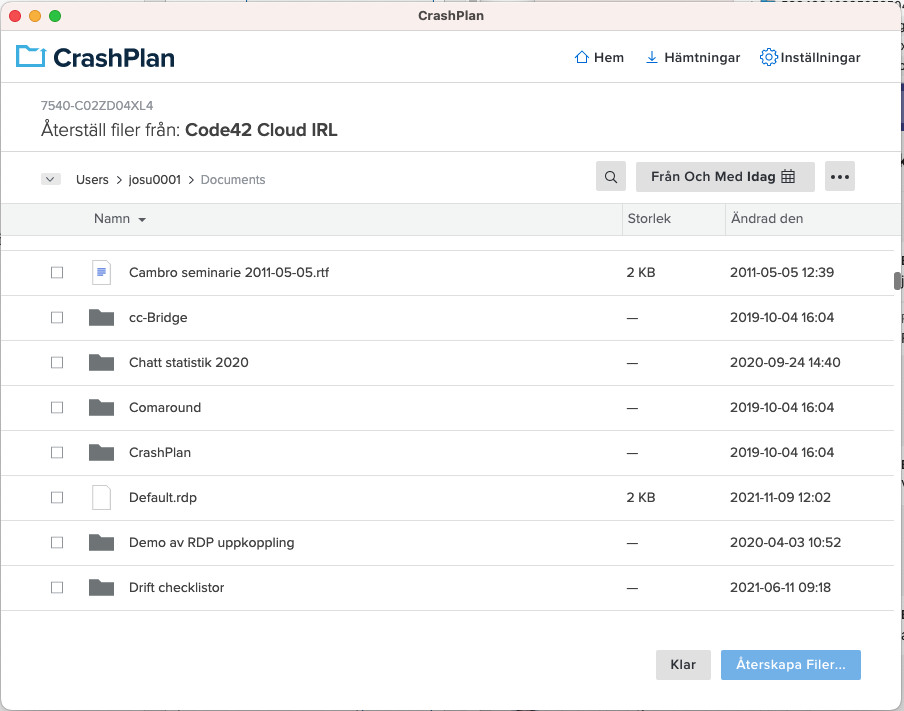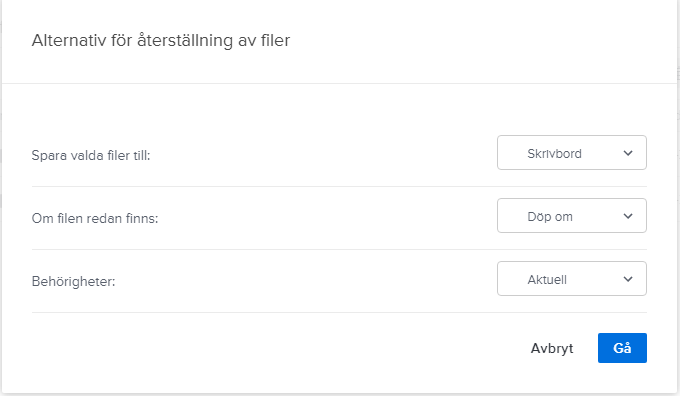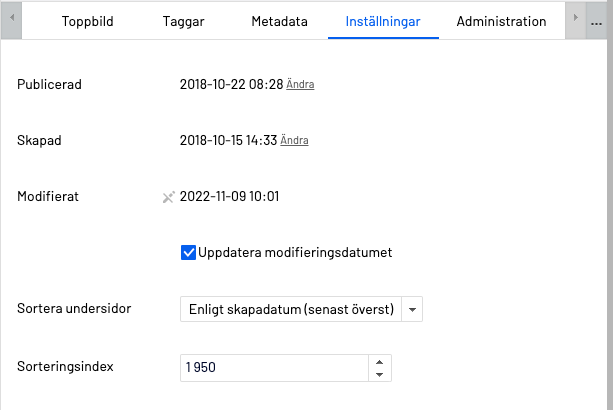Inför spikningen av din avhandling ska avhandlingens kappa (ramberättelse) och delarbeten (artiklar och manuskript) registreras i DiVA. I registreringen ingår att fylla i uppgifter om avhandlingen och din disputation eller presentation. Du ska också ladda upp en fulltext av avhandlingen och för doktorsavhandlingar även spikbladet.
1. Logga in i DiVA
Logga in i DiVA med ditt Umu-id.
2. Kontrollera dina delarbeten
Kontrollera om dina delarbeten finns registrerade i DiVA och att uppgifterna om dem stämmer. Alla delarbeten, både publicerade artiklar och manuskript, ska registreras i DiVA och länkas till kappan.
Sök i DiVA
Publicerade arbeten, inklusive artiklar som är accepterade för publicering i en tidskrift, registreras som artikel i tidskrift. Opublicerade delarbeten registreras som typen ”Manuskript (preprint)”.
Publicerade delarbeten
Delarbeten som är publicerade kan du antingen registrera manuellt eller importera från en annan databas. Du hittar instruktioner för detta på bibliotekets webbplats:
Publicering i DiVA
Om du behöver ändra eller komplettera uppgifter om något av dina delarbeten:
- Klicka på ”Ändra/Radera post” och sök fram delarbetet.
- Klicka på delarbetet, gör ändringarna och spara posten.
Kontakta biblioteket om du inte kan göra ändringar i registreringen av delarbetet.
Manuskript
Vid registrering av manuskript ska du fylla i följande fält:
- samtliga författare
- titel
- nationell ämneskategori.
Övriga fält ska lämnas tomma och inga filer ska laddas upp. Kontrollera att titel och författare stämmer överens med uppgifterna för delarbetet i avhandlingen.
När alla delarbeten är registrerade i DiVA och uppgifterna om dem stämmer, gå vidare till nästa avsnitt.
3. Registrera kappan i DiVA
När alla delarbeten är registrerade i DiVA ska du registrera kappan (ramberättelsen) och länka delarbetena till den. I samband med registreringen kommer du även fylla i uppgifter om din disputation eller presentation.
Gå till ingången ”Lägg till publikation / Ladda upp filer”.
Välj publikationstyp
- Välj publikationstyp. Den här manualen behandlar typerna:
- Doktorsavhandling, sammanläggning
- Licentiatavhandling, sammanläggning
- Klicka på ”Fortsätt”.
Länka delarbeten
Du ska nu söka fram dina delarbeten och länka dem till kappan. Du kan antingen söka fram alla delarbeten på en gång genom att söka på ditt namn eller Umu-id, eller söka fram ett delarbete åt gången genom att söka på titel. De delarbeten som du lagt till listas under ”Lista delarbeten”.
- Skriv ditt namn, Umu-id eller delarbetets titel i rutan ”Sök delarbete i DiVA” och klicka på Sök.
- Bocka för dina delarbeten och klicka på ”Lägg till”.
- Kontrollera att alla delarbeten finns med i listan.
- Sortera delarbetena i samma ordning som de är i avhandlingen. Du kan ändra ordning genom att klicka på pilarna till vänster om delarbetet. Om du vill ta bort ett delarbete klickar du på det röda krysset till höger om delarbetet.
- Klicka på ”Fortsätt”.
Författare
Klicka på ”Koppla personpost” och sök på ditt Umu-id. Välj din personpost.
Om du inte har en personpost kan du skapa en genom att fylla i de obligatoriska uppgifterna ovan och sedan klicka på ”Skapa personpost”.
Om någon av de obligatoriska uppgifterna saknas, fyll i dessa. Följande uppgifter är obligatoriska:
- namn
- födelseår
- umu-id
- organisationstillhörighet
- e-postadress.
Titel
Ange avhandlingens titel och eventuella undertitel. Välj språk på titeln i rullisten.
Om din avhandling har en alternativ titel ska du ange den i rutan för ”Alternativ titel” samt välja språk i tillhörande rullist.
Övriga uppgifter
Ange avhandlingens publiceringsår och antal sidor. Antal sidor ska vara samma som den sista numrerade sidan i avhandlingen. Bilagor och delarbeten räknas inte med i sidnumreringen.
Serie
Om din avhandling ingår i en serie, välj serie i rullisten och fyll i det nummer i serien som din avhandling har. Om serien inte finns i listan, fyll i fälten för ”Annan serie”.
Utgivare
Ange förlagsort och utgivare. För avhandlingar som ges ut av Umeå universitet, ange ”Umeå” som förlagsort och välj ”Umeå University” i listan över utgivare.
Identifikatorer
Fyll i avhandlingens ISBN för den digitala versionen och välj ”Digital” i rullisten.
Om avhandlingen även ges ut i tryckt version:
Klicka på ”Ytterligare ISBN”, fyll i ISBN för den tryckta versionen och välj ”Tryckt” i rullisten.
Nationell ämneskategori
Klicka på ”Välj nationell ämneskategori” och välj en eller flera ämneskategorier som bäst beskriver innehållet i din avhandling. Välj så specifik kategori som möjligt (klicka på plustecknet för att se fler nivåer).
Om du vill ta bort en vald kategori klickar du på det röda krysset till höger om kategorin.
Forskningsämne
Välj ett eller flera forskningsämnen (ej obligatoriskt men ökar publikationens sökbarhet och därmed spridning).
Nyckelord
Välj språk i rullisten och ange nyckelord i fritext. Nyckelorden ska separeras med kommatecken.
Om du vill ange nyckelord på flera språk, klicka på ”Nyckelord på annat språk”.
Abstract
Fyll i avhandlingens abstract och välj språk i rullisten.
Läs igenom och kontrollera att texten ser ut som den ska. Se särskilt efter så att alla mellanslag och styckeindelningar finns med och så att det inte har tillkommit några tecken som inte ska vara med. Om styckeindelningen ser ut som den ska så finns det ”luft”, eller ett mellanrum, mellan två stycken.
Om du vill ange abstract på fler språk, klicka på ”Ytterligare abstract”.
Handledare
Fyll i uppgifter om dina handledare och bihandledare. Klicka på ”Ytterligare handledare” för att lägga till bihandledare. Följande uppgifter är obligatoriska:
- namn
- akademisk titel
- umu-id (för handledare anknutna till Umeå universitet)
- organisationstillhörighet (om handledaren är anknuten till ett annat lärosäte, fyll i fältet för ”Annan organisation”).
Opponent
Fyll i uppgifter om opponenten. För doktorsavhandlingar ska uppgifterna överensstämma med de uppgifter om opponenten som finns på spikbladet. Följande uppgifter är obligatoriska:
- namn
- akademisk titel
- organisationstillhörighet.
Disputation eller presentation
Fyll i uppgifter om din disputation. Uppgifterna ska överensstämma med de uppgifter om disputationen som finns på spikbladet. Du som har skrivit en licentiatavhandling fyller i stället i uppgifter om din presentation.
- Klicka på kalendersymbolen till höger om datumfältet och välj datum och tid.
- Välj språk i rullisten.
- Ange lokal.
- Ange ort.
- För doktorsavhandlingar, välj även lärosäte för disputationen i rullisten.
Examen
Välj examen i rullisten. För doktorsavhandlingar ska vald examen överensstämma med den examen som angetts på spikbladet.
När du har fyllt i alla uppgifter om kappan, klicka på ”Fortsätt”.
4. Ladda upp filer
Du ska nu ladda upp kappan. Du som har skrivit en doktorsavhandling ska även ladda upp spikbladet i detta steg. Om du vill – och det inte finns upphovsrättsliga hinder – kan du också ladda upp avhandlingens framsida som presentationsbild i DiVA.
Ladda upp kappan
- Välj ”Gör fritt tillgängligt senare”.
- Klicka på kalendersymbolen till höger om datumfältet, välj ditt spikningsdatum och sätt tiden till 07:00.
- Välj filtyp ”fulltext” och format ”pdf” i respektive rullist, filen behöver inte namnges.
- Klicka på ”Bläddra” och ladda upp kappan.
Om du i stället har skrivit en licentiatavhandling väljer du alternativet ”Gör fritt tillgänglig nu (open access)”.
OBS! Det är endast kappan (ramberättelsen) som ska laddas upp, inga delarbeten ska finnas med i den uppladdade filen.
Ladda upp spikbladet
- Klicka på ”Ladda upp fler filer”.
- Välj ”Gör fritt tillgängligt senare”.
- Klicka på kalendersymbolen till höger om datumfältet, välj ditt spikningsdatum och sätt tiden till 07:00.
- Välj filtyp ”spikblad” och format ”pdf” i respektive rullist.
- Klicka på ”Bläddra” och ladda upp spikbladet.
Ladda upp presentationsbild
Om du inte vill ladda upp en presentationsbild, gå direkt till nästa steg ”Godkänn publicering i DiVA”.
- Klicka på ”Ladda upp fler filer”.
- Välj ”Gör fritt tillgängligt senare”.
- Klicka på kalendersymbolen till höger om datumfältet, välj ditt spikningsdatum och sätt tiden till 07:00.
- Välj filtyp ”presentationsbild” och format ”jpeg” eller ”png” i respektive rullist.
- Klicka på ”Bläddra” och ladda upp avhandlingens framsida.
Om du i stället har skrivit en licentiatavhandling väljer du alternativet ”Gör fritt tillgänglig nu (open access)”.
Godkänn publicering i DiVA
När du har laddat upp alla filer ska du godkänna att de publiceras i DiVA.
- Klicka på publiceringsvillkoret och läs igenom det.
- Bocka i rutan för att godkänna publiceringsvillkoret.
- Klicka på ”Fortsätt” för att kontrollera dina uppgifter och slutföra registreringen.
5. Granska/Publicera
Innan du skickar in din avhandling ska du kontrollera din registrering.
- Kontrollera att alla uppgifter är korrekta. Om du vill ändra något, klicka på ”Ändra uppgifter” eller ”Tillbaka” för att gå tillbaka och genomföra ändringarna.
- Kontrollera att kappan och eventuellt spikblad är uppladdade och att det går att öppna filerna (klicka på länken för respektive fil).
- Klicka på ”Skicka in”.
Observera att när du har skickat in din avhandling kan du inte längre själv göra ändringar i posten. Om du behöver ändra eller komplettera något, kontakta biblioteket.
Efter registreringen
När du har skickat in din avhandling kommer du att få ett mejl med en bekräftelse på att din avhandling har registrerats i DiVA. I bekräftelsemejlet finns också den permanenta länken till din avhandling i DiVA (den länk som du ska ange i pressmeddelandet om din avhandling). Observera att länken börjar fungera först när din avhandling har publicerats i DiVA.
Innan din avhandling publiceras i DiVA kommer biblioteket att granska din registrering. Om vi har några frågor, eller om några uppgifter behöver kompletteras, kontaktar vi dig.
Din doktorsavhandling blir publicerad och synlig i DiVA på din spikningsdag. Om du har skrivit en licentiatavhandling blir den publicerad och synlig direkt efter granskning.
Vanliga frågor och kontakt
Kontakta biblioteket om du har frågor om din registrering. Välj kategorin ”Publicering, avhandlingar och forskningsdata”.
Kontakta biblioteket
Vanliga frågor och svar om avhandlingar och spikning